Sistemul de operare Windows se străduiește constant să mențină performanța optimă a computerului tău, eliminând erorile, corectând problemele și introducând funcționalități noi. În general, actualizarea Windows decurge fără probleme, datorită multiplelor procese și servicii care funcționează în fundal, monitorizând disponibilitatea noilor versiuni. Un astfel de proces, crucial pentru actualizări, este serviciul Windows Update Medic sau WaasMedicSVC.exe. Acesta gestionează componentele esențiale ale actualizărilor, permițând computerului tău să primească regulat cele mai noi îmbunătățiri. Cu toate acestea, uneori, în timpul funcționării acestui serviciu, poate apărea un consum semnificativ de memorie de disc și procesor, ceea ce poate duce la întârzieri și alte probleme de performanță. Dacă te confrunți cu o problemă de utilizare intensă a discului de către WaasMedicSVC.exe, ai ajuns în locul potrivit. Vom oferi un ghid detaliat care te va ajuta să remediezi această situație neplăcută.

Cum să reduci utilizarea intensă a discului de către WaasMedicSVC.exe în Windows 10
Utilizarea excesivă a discului de către WaasMedicSVC.exe în Windows 10 poate fi generată de mai mulți factori. Printre aceștia, se numără:
- Configurații incorecte ale sistemului
- Conflicte cu programe antivirus sau de securitate
- Probleme cu hard disk-ul extern sau unitatea USB conectată
Așa cum am menționat anterior, WaasMedicSVC.exe este un component legitim al Windows Update. Totuși, este posibil ca anumite programe malware sau viruși să îl imite. Aceste amenințări pot pretinde a fi WaasMedicSVC.exe și pot cauza probleme de utilizare intensă a discului. Prin urmare, primul pas este să verifici dacă procesul WaasMedicSVC.exe este autentic sau un virus. Poți face asta urmând acești pași:
Verificarea autenticității procesului WaasMedicSVC.exe
Urmează pașii de mai jos pentru a determina dacă WaasMedicSVC.exe este un virus sau nu:
1. Apasă simultan tastele Ctrl + Shift + Esc pentru a lansa Task Manager (Managerul de activități).
2. În tab-ul „Procese”, caută procesul „WaasMedic”.
3. După ce l-ai găsit, dă click dreapta pe el și selectează opțiunea „Deschide locația fișierului”.
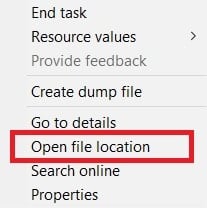
4. Implicit, fișierul „WaasMedicAgent.exe” ar trebui să se afle în următoarea locație:
C:WindowsSystem32
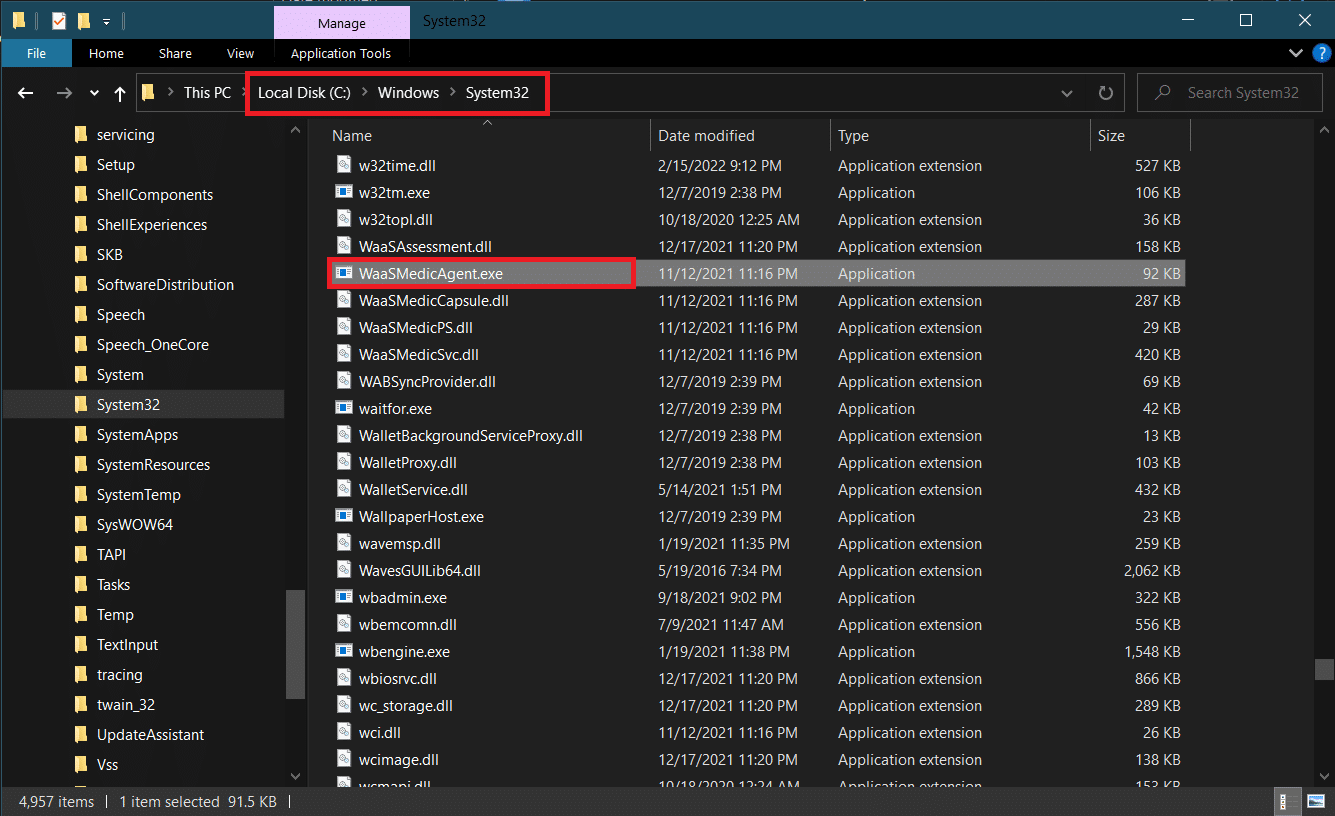
Dacă nu găsești „WaasMedicAgent.exe” în această locație, este foarte probabil să fie un virus.
Poți încerca să dezinstalezi aplicațiile instalate recent și să rulezi o scanare completă a sistemului pentru a elimina posibilii viruși.
Dacă ai confirmat că nu este un virus, continuă cu metodele de mai jos pentru a remedia problema:
Metoda 1: Dezactivarea temporară a programului antivirus
Uneori, programele antivirus pot interpreta eronat procesul WaasMedicSVC.exe ca fiind periculos. Această interpretare greșită poate cauza conflicte, generând utilizarea excesivă a discului. O soluție simplă este să dezactivezi temporar antivirusul pentru a verifica dacă problema persistă. Dacă dezactivarea antivirusului rezolvă problema, adaugă WaasMedicSVC.exe în lista de excepții a antivirusului. Astfel, vei evita interferența acestuia cu procesul de actualizare. Iată cum poți face asta, luând ca exemplu programul Avast:
Notă: Setările pot varia în funcție de programul antivirus pe care îl folosești.
1. Apasă tasta Windows, tastează „Avast” și deschide aplicația.

2. Accesează opțiunea „Meniu” din colțul din dreapta sus.

3. Din meniul vertical, selectează „Setări”.
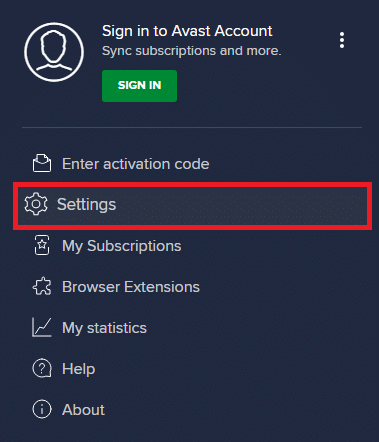
4. În tab-ul „General”, selectează „Aplicații blocate și permise”. Sub „Listă de aplicații permise”, dă click pe „+ PERMITE APLICAȚIE”.

5. Caută „WaasMedicSVC” și dă click pe „ADAUGĂ>” sau folosește opțiunea „SELECTARE CALEA APLICAȚIEI” pentru a naviga la locația sa.
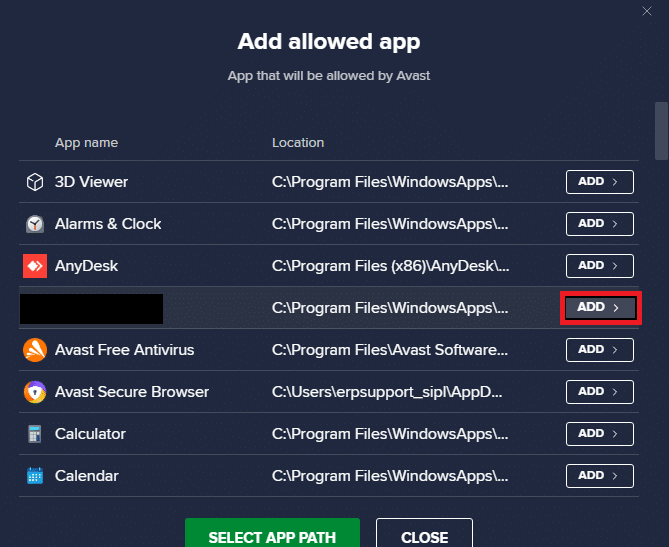
6. Confirmă adăugarea în lista albă făcând click pe „ADD”.
7. Pentru a elimina „WaasMedicSVC” din lista albă, revino la tab-ul „General”.
8. Dă click pe pictograma cu trei puncte, care va deschide două opțiuni:
-
„Modificare permite funcțiile” – îți permite să modifici permisiunile aplicației din lista albă.
-
„Eliminare” – elimină aplicația din lista albă.
9. Dă click pe „Eliminare”.
Verifică dacă această acțiune a rezolvat problema utilizării intense a discului de către WaasMedicSVC.exe.
Metoda 2: Curățarea discului
Eliminarea fișierelor de actualizare, a jurnalelor de actualizare și a altor fișiere temporare poate contribui la reducerea consumului de resurse de către WaasMedicSVC.exe. Poți face asta folosind utilitarul „Curățare disc”. După finalizare, repornește computerul și verifică dacă problema s-a rezolvat.
Metoda 3: Suspendarea actualizărilor
Deoarece WaasMedicSVC.exe este implicat în procesul de actualizare, este posibil să funcționeze intens atunci când o actualizare este în curs. Dacă nu ai actualizări în așteptare, poți suspenda actualizările pentru a reduce utilizarea resurselor de către acest serviciu. Poți face asta prin setările sistemului, iar dacă problema persistă, încearcă să rulezi instrumentul de depanare pentru Windows Update.
Metoda 4: Dezactivarea procesului WaasMedicSVC.exe
Dacă niciuna dintre metodele anterioare nu a funcționat, poți încerca dezactivarea procesului WaasMedicSVC.exe.
Opțiunea I: Prin intermediul Editorului de Registru
Poți folosi Editorul de Registru pentru a dezactiva WaasMedicSVC.exe. Deoarece este un serviciu esențial, nu-l vei putea dezactiva direct din aplicația „Servicii”. Urmează pașii de mai jos pentru a-l dezactiva prin registru.
Notă: Dezactivarea WaasMedicSVC.exe poate afecta procesul de actualizare. Utilizează această metodă doar ca ultimă soluție.
1. Apasă simultan tastele Windows + R pentru a deschide caseta de dialog „Run”.
2. Tastează „regedit” și apasă „OK” pentru a deschide Editorul de Registru.
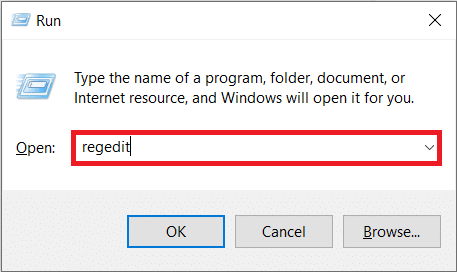
3. Navighează la următoarea cale sau copiaz-o și insereaz-o în bara de adrese, apoi apasă tasta Enter:
ComputerHKEY_LOCAL_MACHINESYSTEMCurrentControlSetServicesWaaSMedicSvc
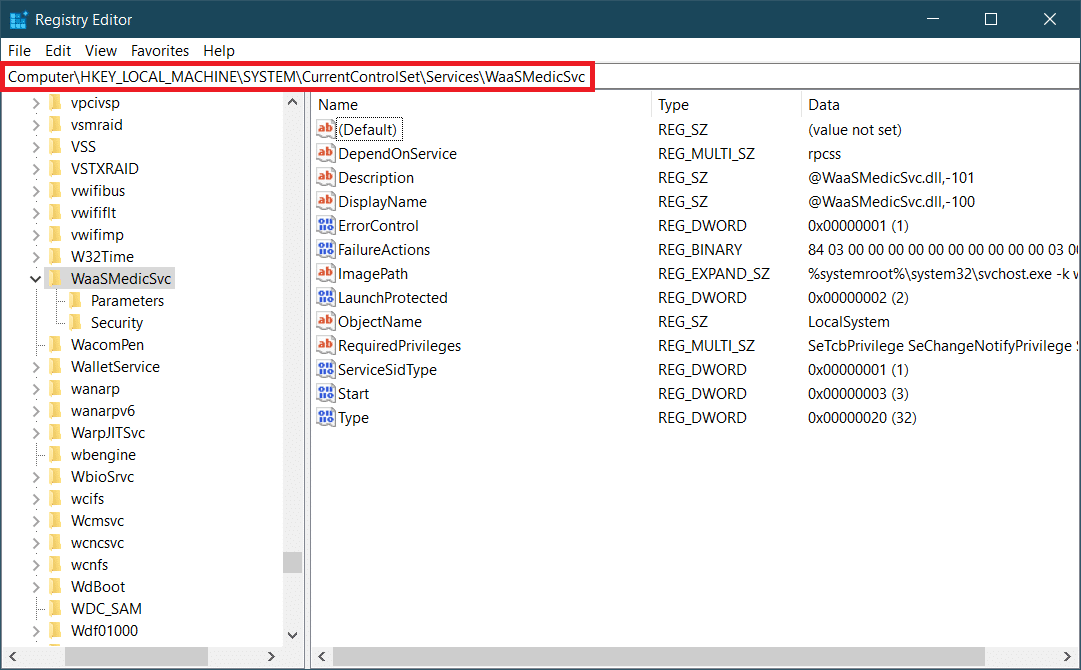
4. În panoul din dreapta, dă dublu click pe folderul „WaaSMedicSvc”.
5. În panoul din stânga, caută și dă click dreapta pe intrarea „Start”, apoi selectează „Modificare”.
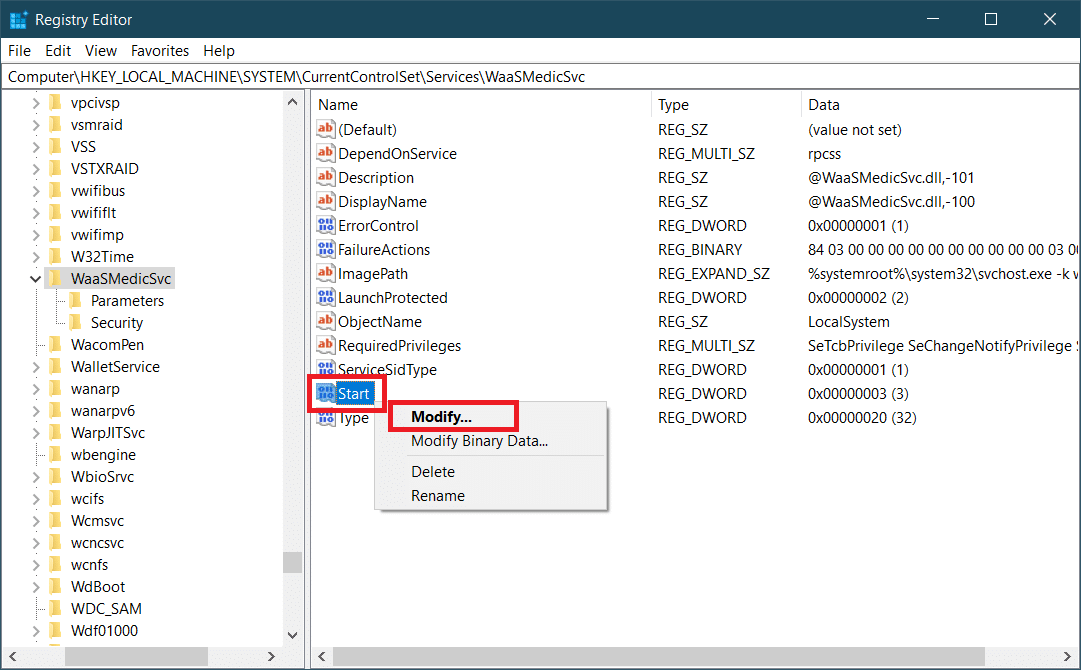
6. Schimbă „Value Data” la „4” și apasă „OK” pentru a salva modificarea.
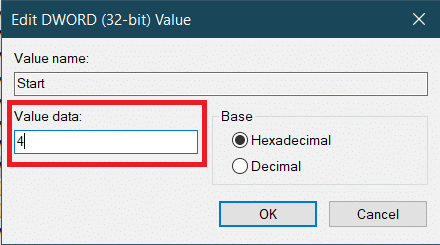
Acum, WaasMedic.exe nu va mai rula automat, ceea ce ar trebui să reducă utilizarea resurselor și să rezolve problema.
Opțiunea II: Utilizarea unui instrument terț
Poți folosi „Windows Update Blocker”, o aplicație terță parte, pentru a dezactiva WaasMedicSVC.exe. Iată cum:
1. Accesează pagina de descărcare Windows Update Blocker v1.7 și descarcă aplicația.
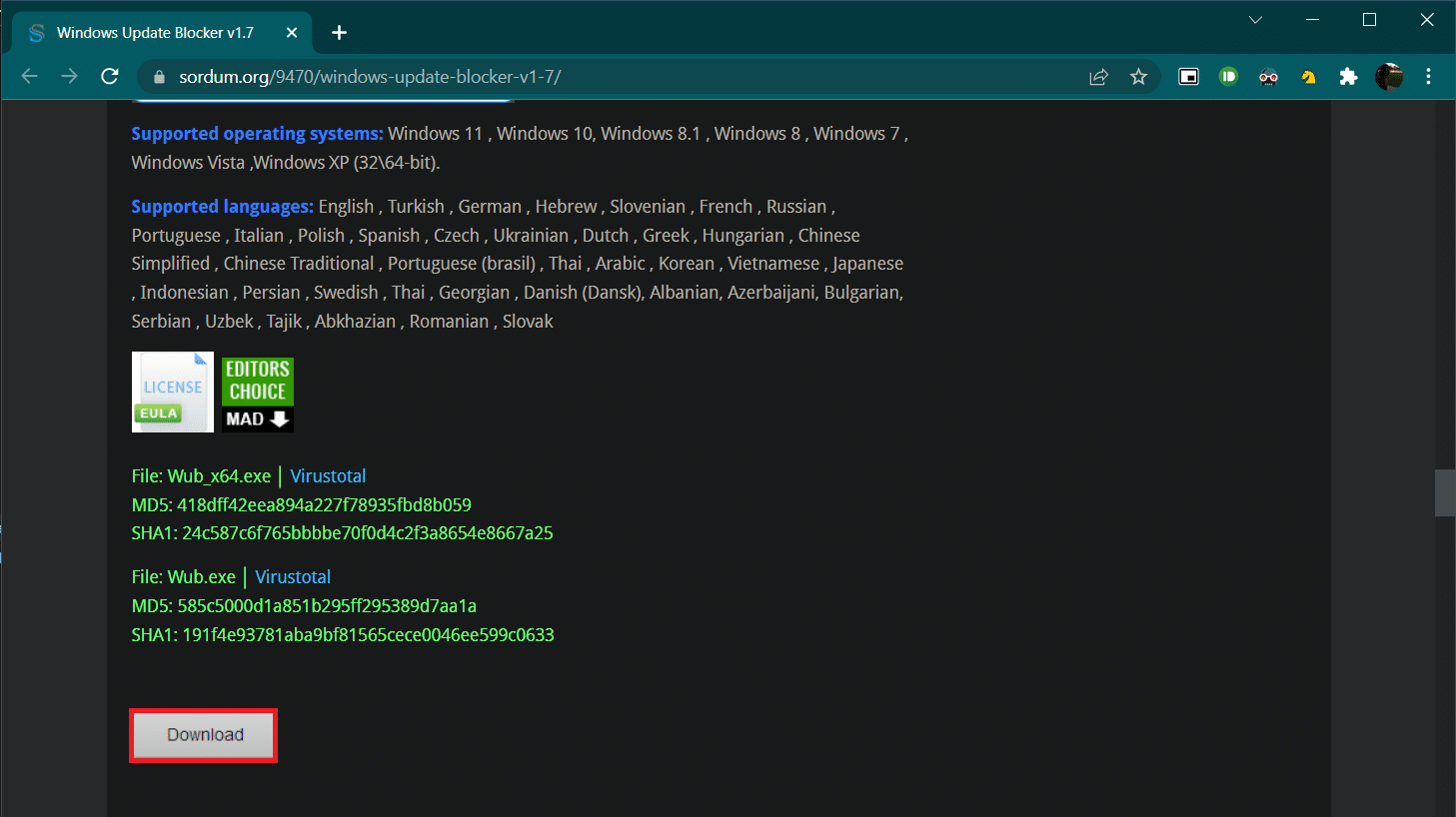
2. După descărcare, deschide folderul care conține fișierul „Wub.zip” și extrage-l folosind 7-zip sau WinRar.
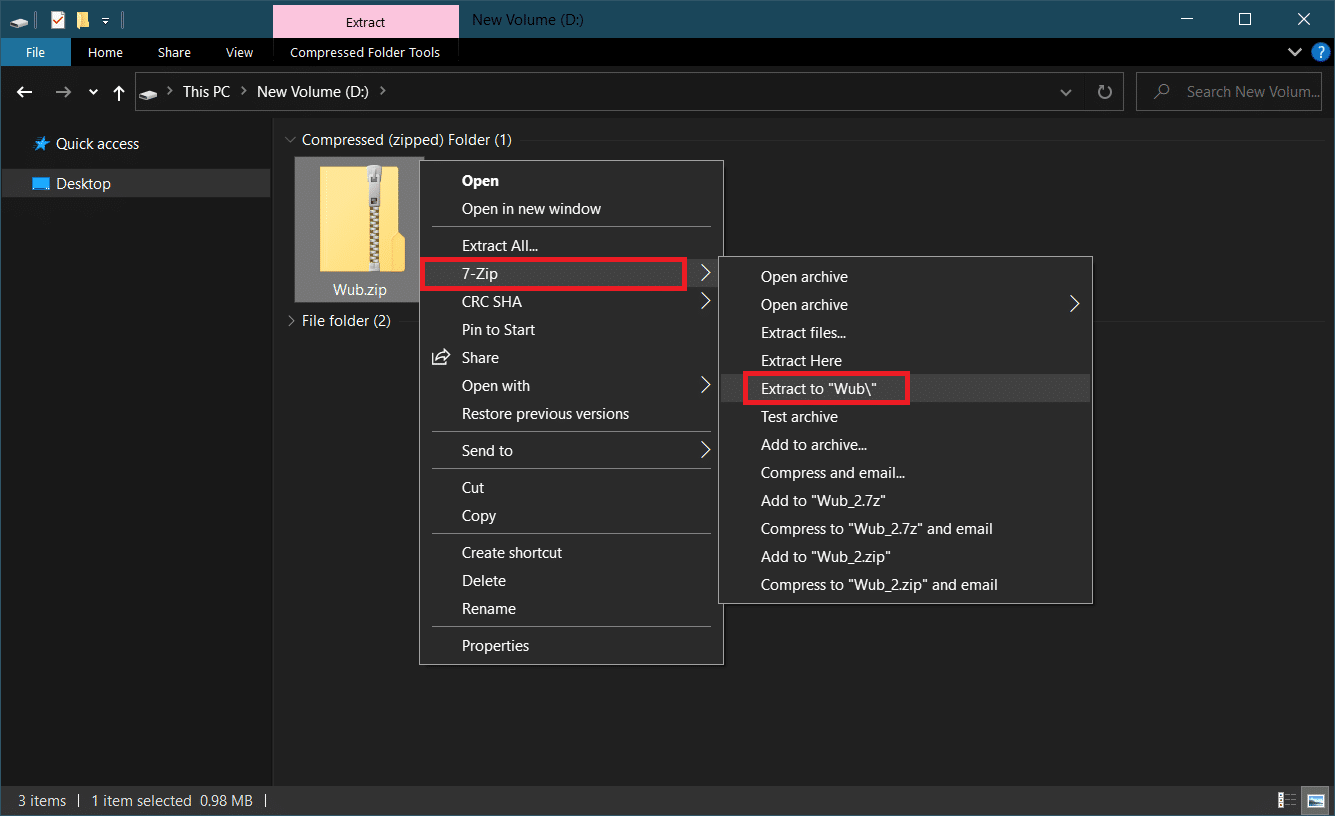
3. Dă click dreapta pe fișierul „Wub_x64.exe” și selectează „Run as administrator”.
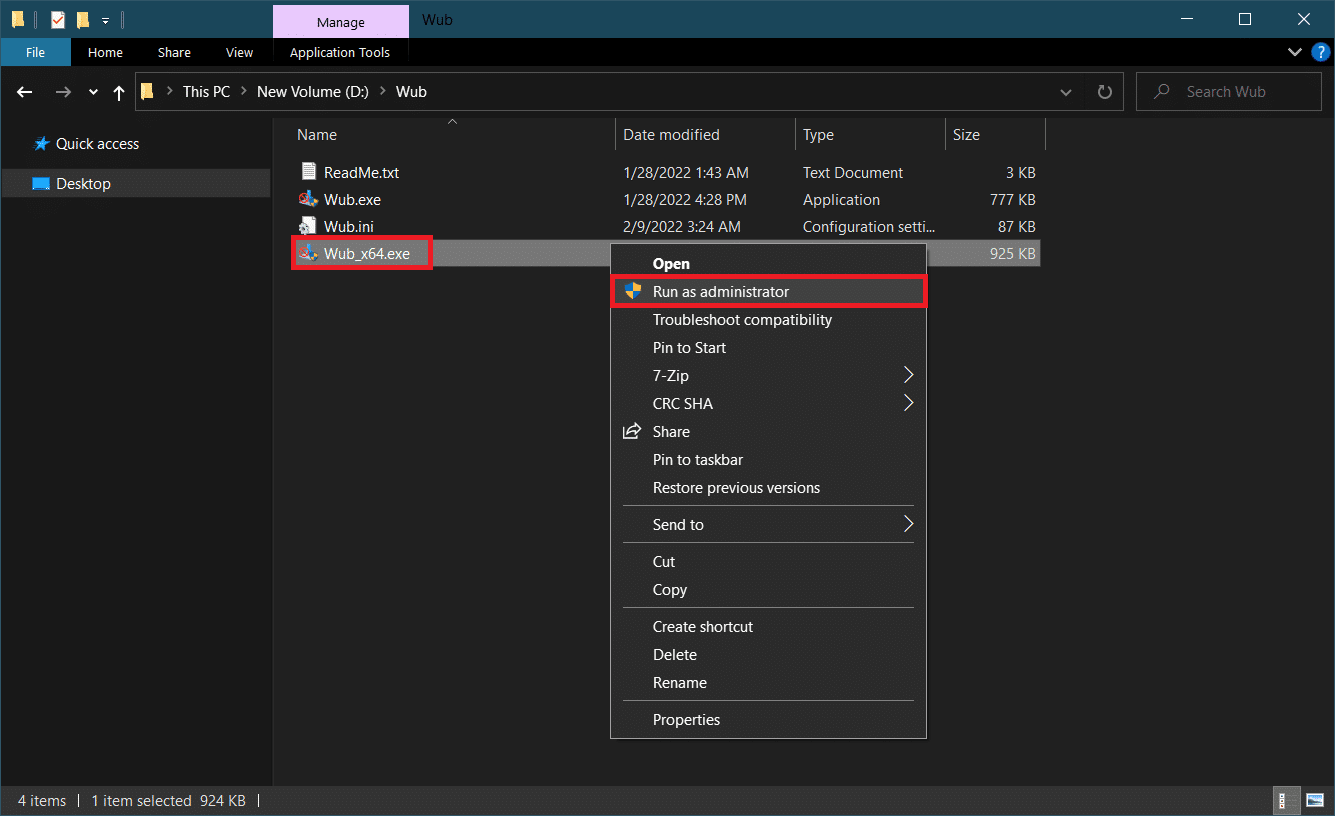
4. Dă click pe butonul „Meniu” și selectează „Servicii Windows”.
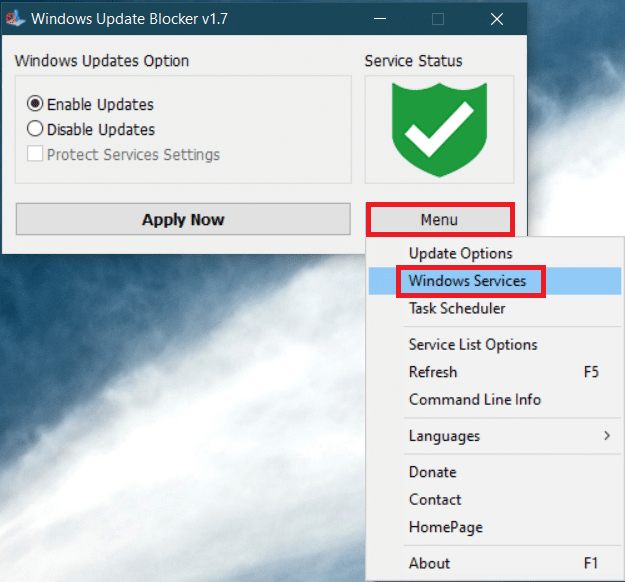
5. Se va deschide fereastra „Servicii”. Caută „Windows Update Medic Service”, dă click dreapta pe el și selectează „Proprietăți”.
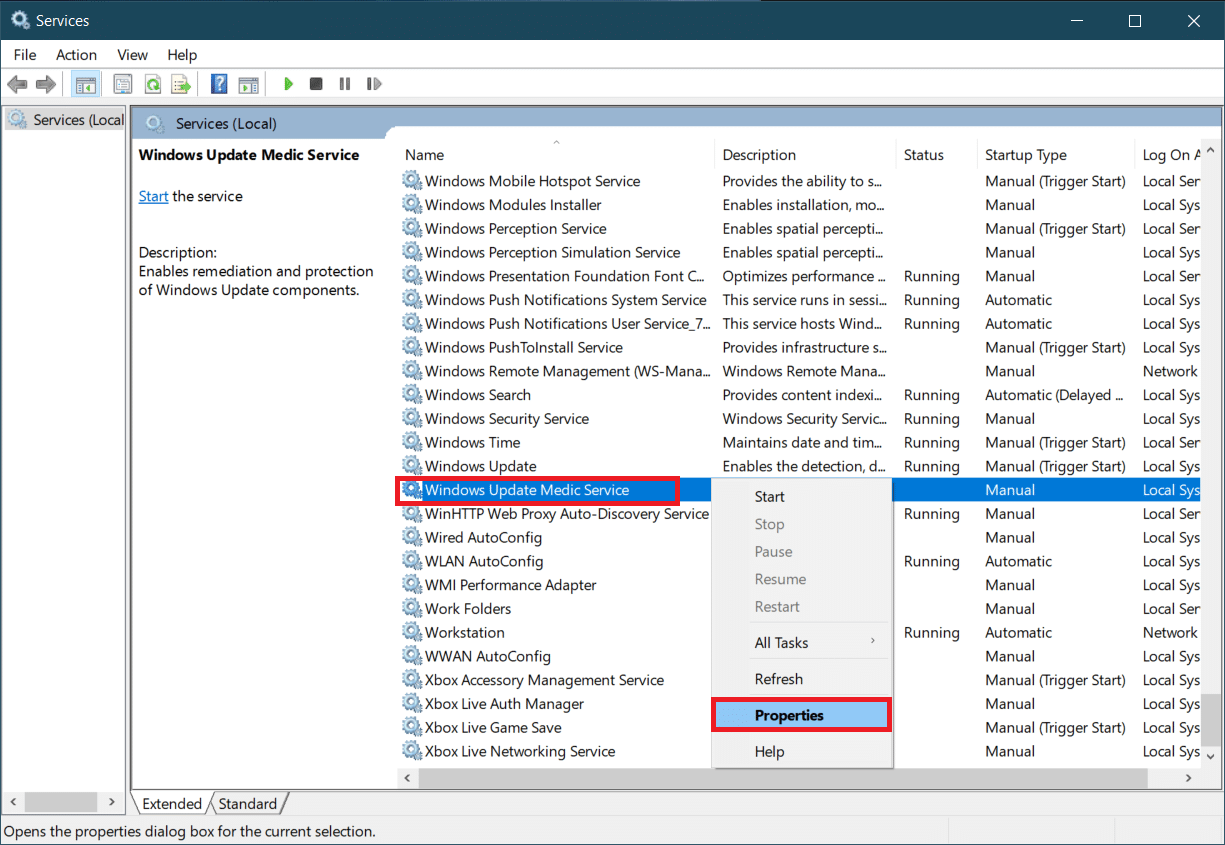
6. În tab-ul „General”, evidențiază numele serviciului și apasă Ctrl + C pentru a-l copia.
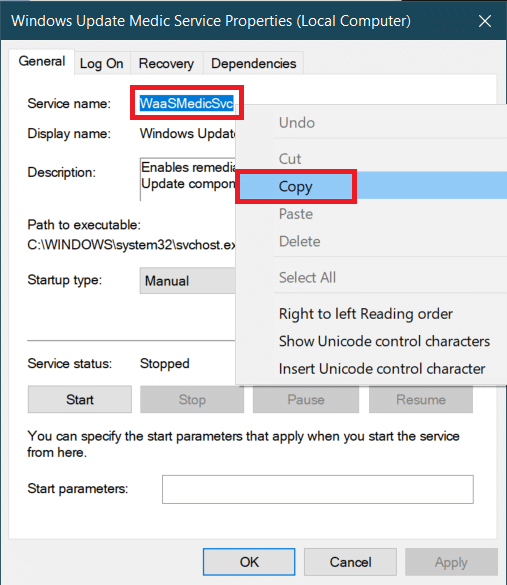
7. Deschide folderul „Wub” extras la pasul 2.
8. Dă click dreapta pe fișierul „Wub.ini” și selectează „Open With > Notepad”.
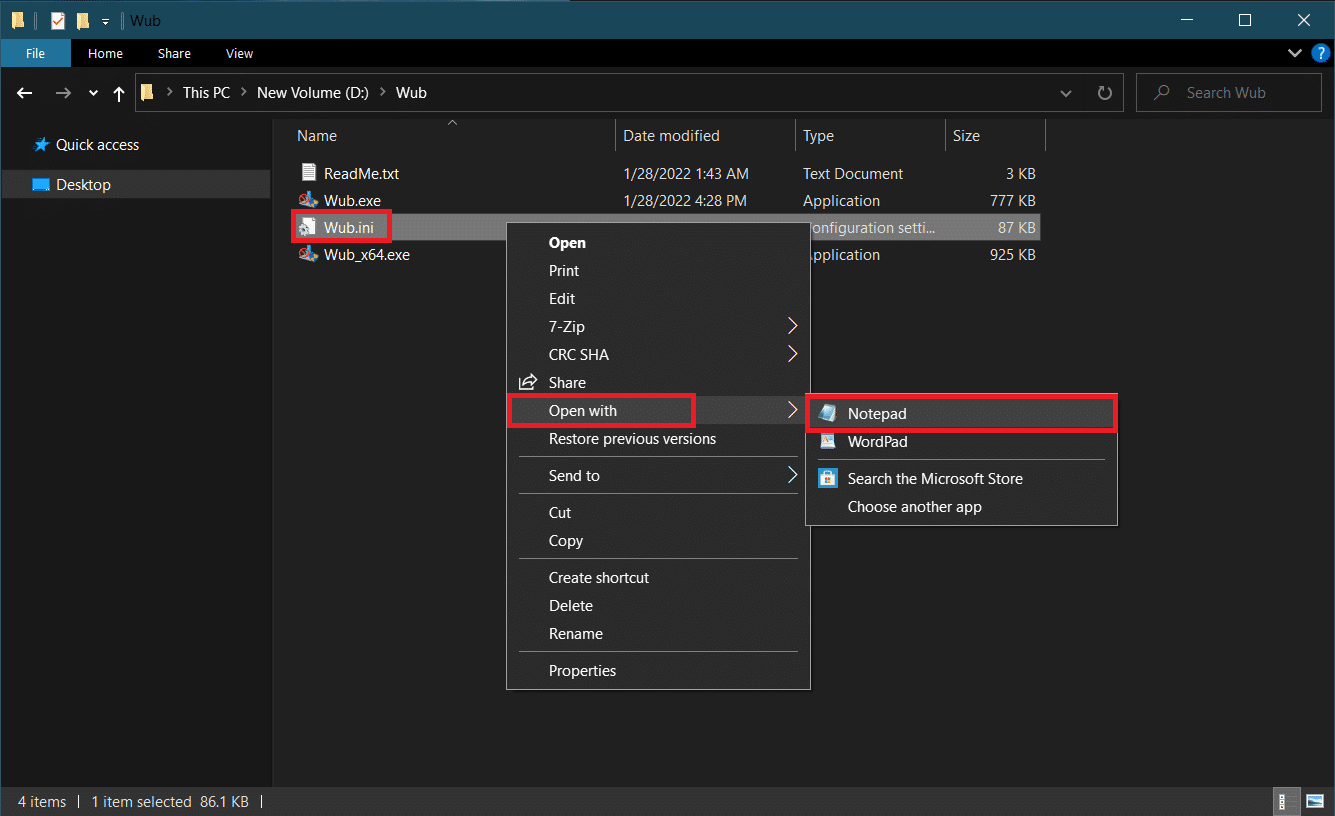
9. În Notepad, sub linia „dosvc=2,4”, inserează numele serviciului pe care l-ai copiat la pasul 6 și tastează „=3,4” înaintea acestuia. Apasă Ctrl + S pentru a salva modificarea fișierului.
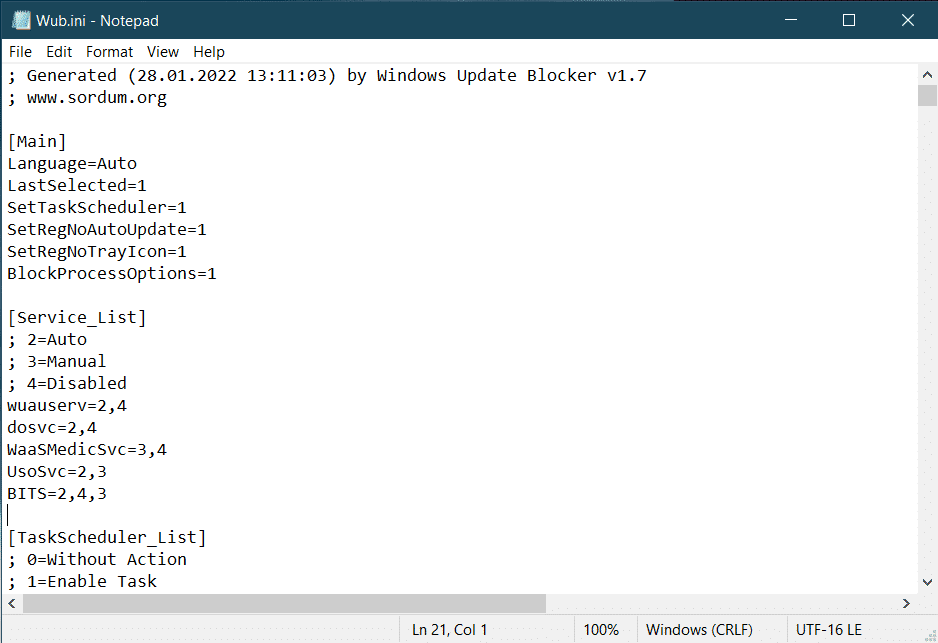
10. Revino la folderul „Wub” și dă dublu click pe „Wub_x64.exe” pentru a deschide „Windows Update Blocker”.
11. Apasă butonul „Aplică acum”.
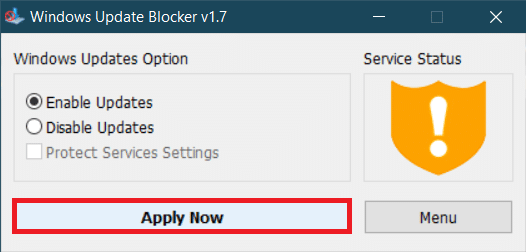
WaasMedicSVC.exe va fi dezactivat. Acum, problema ar trebui să fie rezolvată.
***
Sperăm că acest ghid te-a ajutat să remediezi problema utilizării intense a discului de către WaasMedicSVC.exe. Spune-ne care metodă a funcționat cel mai bine pentru tine. Dacă ai întrebări sau sugestii, le poți lăsa în secțiunea de comentarii.